Không giống như iPhone có sự khác biệt rõ rệt về kích thước và thiết kế camera qua từng đời, việc xác định phiên bản AirPods của bạn có thể trở nên khó khăn chỉ bằng cách nhìn thoáng qua. Nếu bạn đang gặp rắc rối trong việc nhớ xem mình đã mua mẫu AirPods nào, hoặc muốn kiểm tra một chiếc AirPods cũ, dưới đây là những cách chi tiết và chính xác nhất giúp bạn nhận biết đời AirPods của mình. Từ việc quan sát thiết kế đến tra cứu số hiệu kỹ thuật, bài viết này sẽ cung cấp mọi thông tin cần thiết để bạn dễ dàng phân biệt các phiên bản AirPods, từ đó đưa ra quyết định mua sắm hoặc bảo trì thiết bị một cách hiệu quả.
1. Nhận Biết AirPods Qua Thiết Kế Bên Ngoài
Dòng sản phẩm AirPods của Apple bao gồm ba loại chính: AirPods (thường), AirPods Pro và AirPods Max. Bạn có thể xác định loại tai nghe mình đang sở hữu bằng cách quan sát thiết kế sản phẩm.
AirPods Max là mẫu dễ nhận biết nhất vì đây là tai nghe dạng chụp tai (over-ear headphone) chứ không phải tai nghe nhét tai.
 AirPods Max phiên bản USB-C với các tùy chọn màu sắc mới, cho thấy thiết kế tai nghe chụp tai đặc trưng.
AirPods Max phiên bản USB-C với các tùy chọn màu sắc mới, cho thấy thiết kế tai nghe chụp tai đặc trưng.
Đối với các mẫu tai nghe nhét tai (in-ear buds), điểm khác biệt dễ thấy là AirPods thông thường có đầu tips bằng nhựa cứng, trong khi AirPods Pro có đầu tips bằng silicone mềm có thể tháo rời.
Với các mẫu AirPods thường (đầu nhựa), bạn có thể phân biệt thế hệ dựa trên chiều dài thân tai nghe. AirPods thế hệ 3 và 4 có thân tai nghe ngắn hơn đáng kể so với các phiên bản tiền nhiệm; chiều dài của chúng tương tự như AirPods Pro có đầu silicone.
 Các mẫu tai nghe AirPods nhét tai với chiều dài thân khác nhau đặt trên bàn gỗ cạnh iPhone, minh họa sự khác biệt giữa các thế hệ.
Các mẫu tai nghe AirPods nhét tai với chiều dài thân khác nhau đặt trên bàn gỗ cạnh iPhone, minh họa sự khác biệt giữa các thế hệ.
Tuy nhiên, phương pháp này chỉ giúp bạn xác định AirPods của mình thuộc thế hệ 1/2 hay 3/4 một cách tương đối. Để có thông tin đầy đủ và chính xác nhất, bạn cần sử dụng số model hoặc số serial của thiết bị.
2. Xác Định Đời AirPods Bằng Số Model
Phương pháp thứ hai là tham khảo số model của AirPods. Có hai cách để bạn tìm thấy thông tin này.
Từ Cài Đặt Trên Thiết Bị Apple Của Bạn
Đầu tiên, hãy đảm bảo AirPods của bạn đã được ghép nối với thiết bị Apple, dù đó là iPhone, iPad hay Mac. Nếu chưa, hãy kết nối chúng trước khi tiếp tục.
Trên iPhone hoặc iPad, bạn hãy vào Cài đặt (Settings) > Bluetooth và tìm AirPods của bạn trong danh sách thiết bị. Sau đó, chạm vào nút Thông tin (Info – biểu tượng chữ “i”) bên cạnh tên AirPods để xem số model của nó.
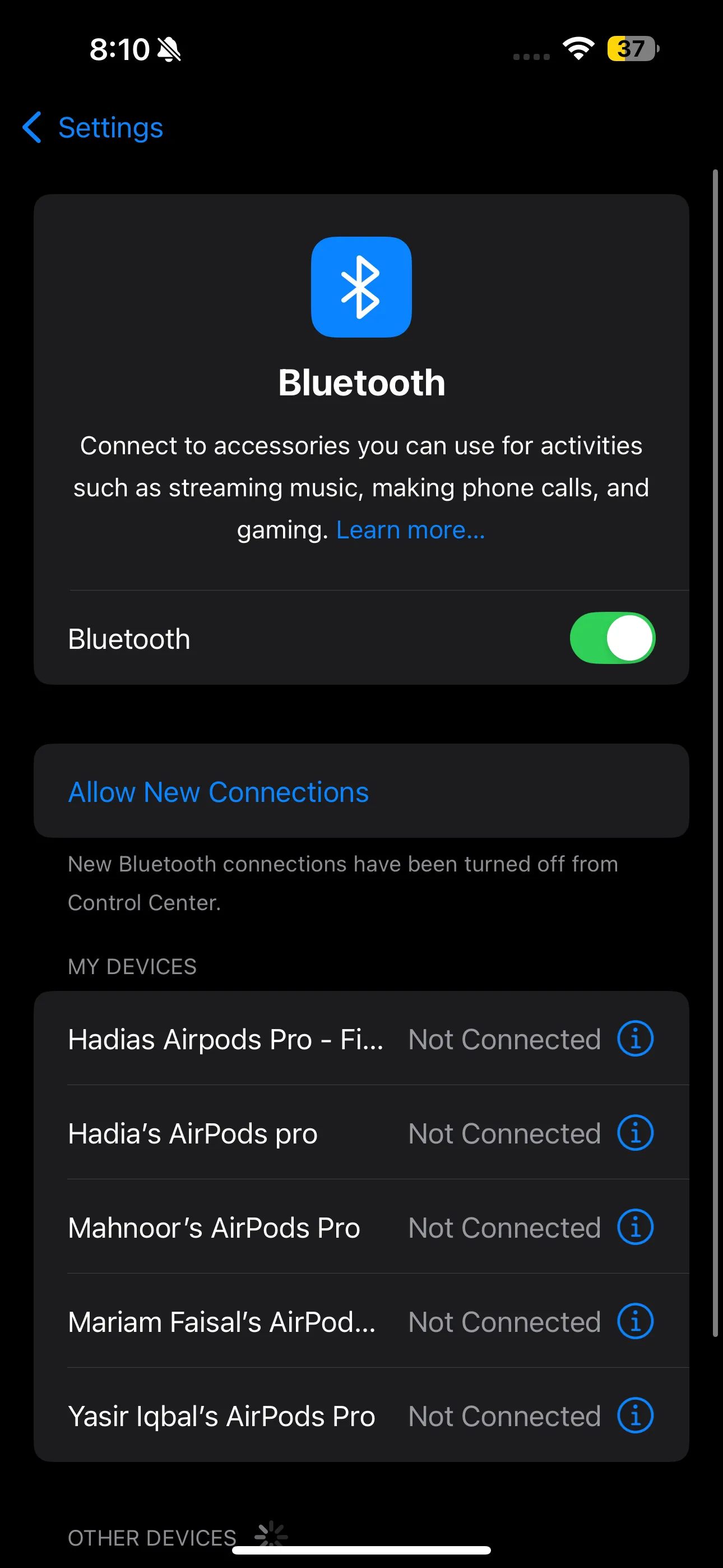 Giao diện phần Bluetooth trong ứng dụng Cài đặt của iOS, hiển thị danh sách các thiết bị đã kết nối và tùy chọn xem thông tin AirPods.
Giao diện phần Bluetooth trong ứng dụng Cài đặt của iOS, hiển thị danh sách các thiết bị đã kết nối và tùy chọn xem thông tin AirPods.
Để thực hiện tương tự trên máy Mac, bạn truy cập Cài đặt Hệ thống (System Settings), chọn Bluetooth từ thanh bên trái, và tìm AirPods của bạn trong danh sách các thiết bị đã ghép nối. Nhấp vào biểu tượng Thông tin (i) bên cạnh mục AirPods để xem số model.
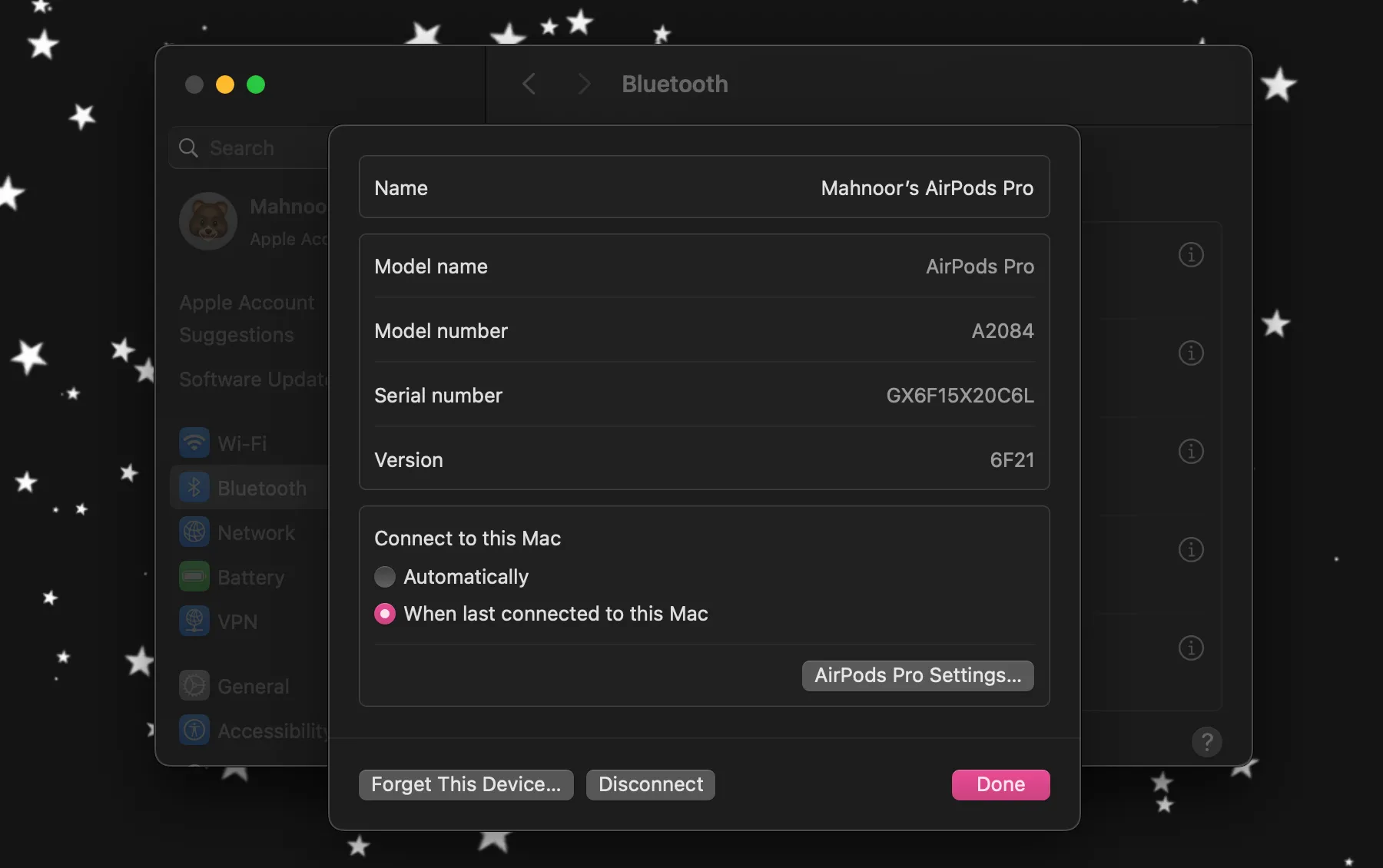 Cài đặt Bluetooth của AirPods trong macOS, nơi người dùng có thể tìm thấy số model và các thông tin chi tiết khác về tai nghe.
Cài đặt Bluetooth của AirPods trong macOS, nơi người dùng có thể tìm thấy số model và các thông tin chi tiết khác về tai nghe.
Xem Trực Tiếp Trên Thân Tai Nghe AirPods
Nếu bạn không thể kết nối AirPods với iPhone hoặc Mac, cách thay thế là nhìn vào mặt dưới của mỗi tai nghe AirPod. Bạn sẽ thấy số model (bắt đầu bằng chữ cái A) được in trên cả tai nghe bên trái và bên phải.
 Mặt dưới của tai nghe Apple AirPods Pro 2, cho thấy vị trí in số model (ký tự A) trên thân tai nghe.
Mặt dưới của tai nghe Apple AirPods Pro 2, cho thấy vị trí in số model (ký tự A) trên thân tai nghe.
Đối với tai nghe AirPods Max, bạn cần tháo đệm tai từ tính bên trái ra để thấy số model được in bên dưới.
Danh Sách Các Đời AirPods Và Số Model Tương Ứng
Sau khi có số model, bạn hãy đối chiếu với danh sách dưới đây để biết mình đang sở hữu loại AirPods nào. Một số mẫu có hai số model vì tai nghe trái và phải có số riêng:
- AirPods (Thế hệ 1): A1523, A1722
- AirPods (Thế hệ 2): A2032, A2031
- AirPods (Thế hệ 3): A2565, A2564
- AirPods (Thế hệ 4): A3053, A3050, A3054
- AirPods (Thế hệ 4 với ANC): A3056, A3055, A3057
- AirPods Pro (Thế hệ 1): A2084, A2083
- AirPods Pro (Thế hệ 2 với Hộp sạc Lightning): A2931, A2699, A2698
- AirPods Pro (Thế hệ 2 với Hộp sạc USB-C): A3047, A3048, A3049
- AirPods Max (Lightning): A2096
- AirPods Max (USB-C): A3184
3. Sử Dụng Số Serial Của AirPods
Ngoài số model, bạn cũng có thể tìm số serial của AirPods bằng các phương pháp tương tự. Đối với các mẫu cũ hơn, số serial có thể không được in trực tiếp trên tai nghe, vì vậy cách dễ nhất là kiểm tra qua cài đặt Bluetooth của thiết bị (như đã giải thích ở trên).
Sau khi có số serial, bạn hãy truy cập trang Kiểm tra Bảo hành của Apple (checkcoverage.apple.com), nhập số serial vào ô văn bản, nhập các ký tự hiển thị trong hình ảnh để xác nhận bạn không phải robot, và nhấp vào nút Gửi (Submit).
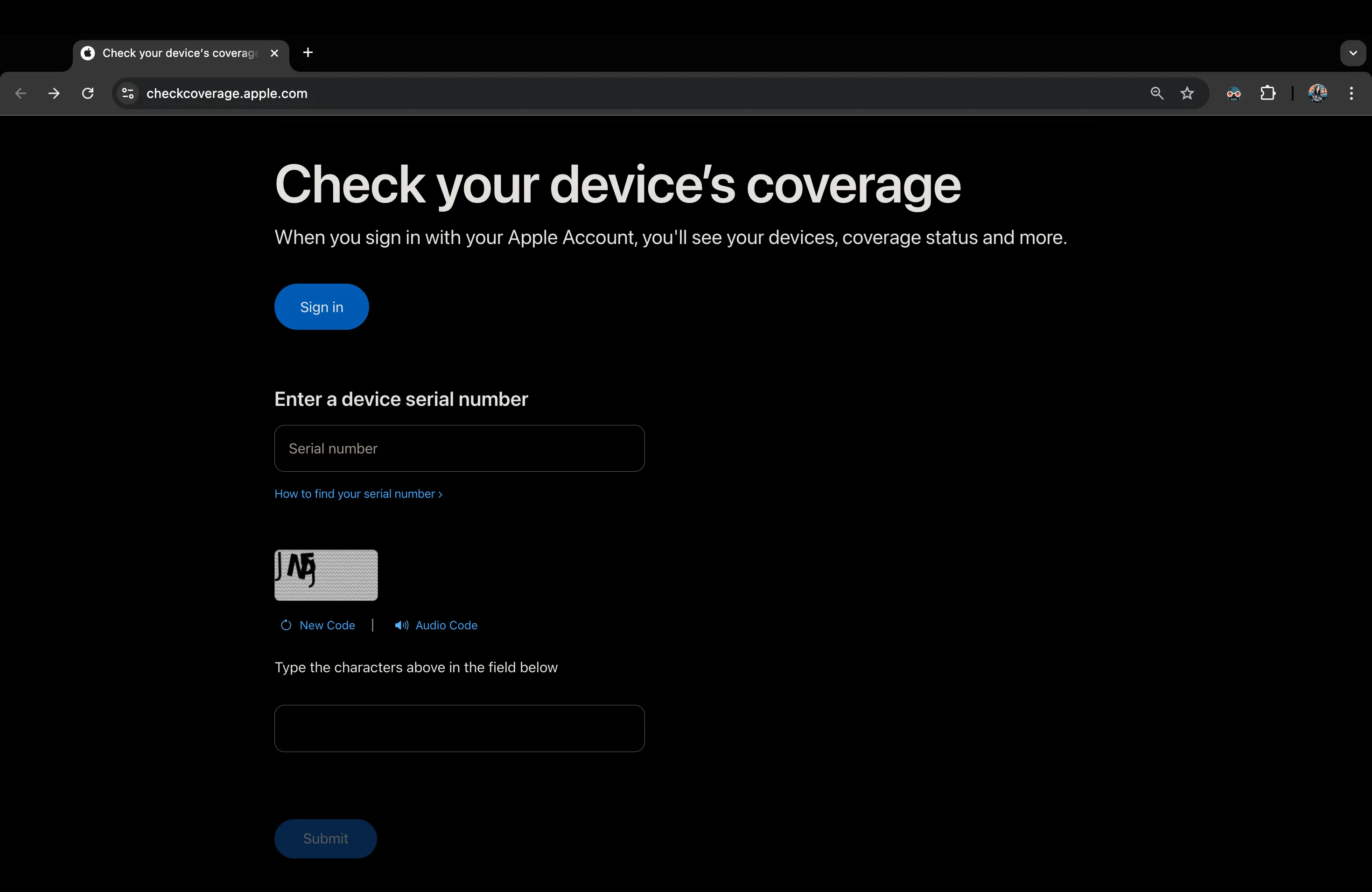 Giao diện trang Kiểm tra Bảo hành của Apple, nơi người dùng nhập số serial để xác định đời thiết bị và tình trạng bảo hành.
Giao diện trang Kiểm tra Bảo hành của Apple, nơi người dùng nhập số serial để xác định đời thiết bị và tình trạng bảo hành.
Khi bạn thực hiện thao tác này, bạn sẽ được chuyển hướng đến một trang mới hiển thị rõ ràng mẫu AirPods của bạn. Đây là cách chính xác nhất để xác minh đời và thông tin chính hãng của sản phẩm.
4. Kiểm Tra Số Model Và Serial Của Hộp Sạc AirPods
Một phương pháp khác là kiểm tra hộp sạc AirPods của bạn. Bạn có thể sử dụng số model, số serial và các chi tiết thiết kế khác nhau của hộp sạc để xác định loại AirPods mình có.
Để lấy số model và số serial, hãy mở nắp hộp sạc AirPods và kiểm tra các số in ở mặt dưới của nắp.
 Hộp sạc AirPods và tai nghe đặt trên bàn, minh họa vị trí in số model và số serial ở mặt dưới nắp hộp sạc.
Hộp sạc AirPods và tai nghe đặt trên bàn, minh họa vị trí in số model và số serial ở mặt dưới nắp hộp sạc.
Sau đó, đối chiếu số model bạn có với danh sách sau:
- Hộp sạc Lightning AirPods (Thế hệ 1 và 2): A1602
- Hộp sạc không dây AirPods (Thế hệ 1 và 2): A1938
- Hộp sạc Lightning AirPods (Thế hệ 3): A2897
- Hộp sạc MagSafe AirPods (Thế hệ 3): A2566
- Hộp sạc AirPods (Thế hệ 4): A3058
- Hộp sạc AirPods (Thế hệ 4 với ANC): A3059
- Hộp sạc AirPods Pro: A2190. Số serial kết thúc bằng 0C6L hoặc LKKT
- Hộp sạc MagSafe AirPods Pro: A2190. Số serial kết thúc bằng 1059 hoặc 1NRC
- Hộp sạc MagSafe Lightning AirPods Pro (Thế hệ 2): A2700
- Hộp sạc MagSafe USB-C AirPods Pro (Thế hệ 2): A2968
Bạn cũng có thể nhập số serial của hộp sạc vào trang kiểm tra bảo hành của Apple (đã giải thích ở trên) để biết loại AirPods bạn đang sở hữu.
5. Nhận Diện Qua Thiết Kế Hộp Sạc AirPods
Về mặt thiết kế, hộp sạc của AirPods thế hệ thứ nhất và thứ hai có hình dạng hơi vuông. Nếu là hộp sạc tiêu chuẩn đời đầu, đèn báo trạng thái sẽ nằm ở bên trong, giữa hai tai nghe. Nếu là hộp sạc không dây, đèn báo trạng thái sẽ nằm ở bên ngoài, phía trước hộp.
 Hộp sạc AirPods thế hệ thứ hai có thiết kế hình vuông đặc trưng và đèn báo trạng thái ở mặt trước, giúp phân biệt các đời AirPods.
Hộp sạc AirPods thế hệ thứ hai có thiết kế hình vuông đặc trưng và đèn báo trạng thái ở mặt trước, giúp phân biệt các đời AirPods.
Cả hộp sạc của AirPods 4 tiêu chuẩn và mẫu cao cấp hơn với Khử tiếng ồn chủ động (ANC) đều có kích thước nhỏ hơn một chút so với AirPods 3. Chúng cũng không có nút ghép nối, giúp dễ dàng nhận biết nếu bạn đang sở hữu AirPods 4.
 Tai nghe Apple AirPods 4 cùng hộp sạc đi kèm, cho thấy kích thước nhỏ gọn hơn so với thế hệ trước và không có nút ghép nối.
Tai nghe Apple AirPods 4 cùng hộp sạc đi kèm, cho thấy kích thước nhỏ gọn hơn so với thế hệ trước và không có nút ghép nối.
Tất cả các hộp sạc còn lại đều có hình chữ nhật nằm ngang. Chúng sẽ thuộc về AirPods (Thế hệ 3) hoặc AirPods Pro (Thế hệ 1 hoặc 2).
 Hộp sạc AirPods với đèn trạng thái màu xanh lá cây, điển hình cho các mẫu AirPods thế hệ 3 hoặc AirPods Pro với thiết kế hình chữ nhật ngang.
Hộp sạc AirPods với đèn trạng thái màu xanh lá cây, điển hình cho các mẫu AirPods thế hệ 3 hoặc AirPods Pro với thiết kế hình chữ nhật ngang.
Tuy nhiên, AirPods Pro (Thế hệ 2) dễ nhận biết hơn vì Hộp sạc MagSafe của nó có vòng dây đeo ở cạnh bên và các loa ở phía dưới. Bạn có thể phân biệt giữa hộp sạc USB-C và Lightning bằng cách nhìn vào bên trong cổng sạc hoặc thử cắm nhẹ một trong hai loại cáp.
-(11).jpg)
Để tìm hiểu AirPods của bạn thuộc đời nào, bạn có thể đơn giản nhìn vào thiết kế của tai nghe và hộp sạc. Và nếu bạn không có chúng trong tay, lựa chọn tốt nhất là truy cập cài đặt Bluetooth của thiết bị và tìm số model hoặc số serial. Sau đó, chỉ cần đối chiếu với thông tin tương ứng do Apple cung cấp hoặc nhập vào trang Kiểm tra Bảo hành Thiết bị của Apple để xác minh.
Bạn đã từng gặp khó khăn khi phân biệt các đời AirPods chưa? Phương pháp nào trong bài viết này bạn thấy hữu ích nhất? Hãy chia sẻ kinh nghiệm của bạn trong phần bình luận bên dưới để cùng thảo luận nhé!